
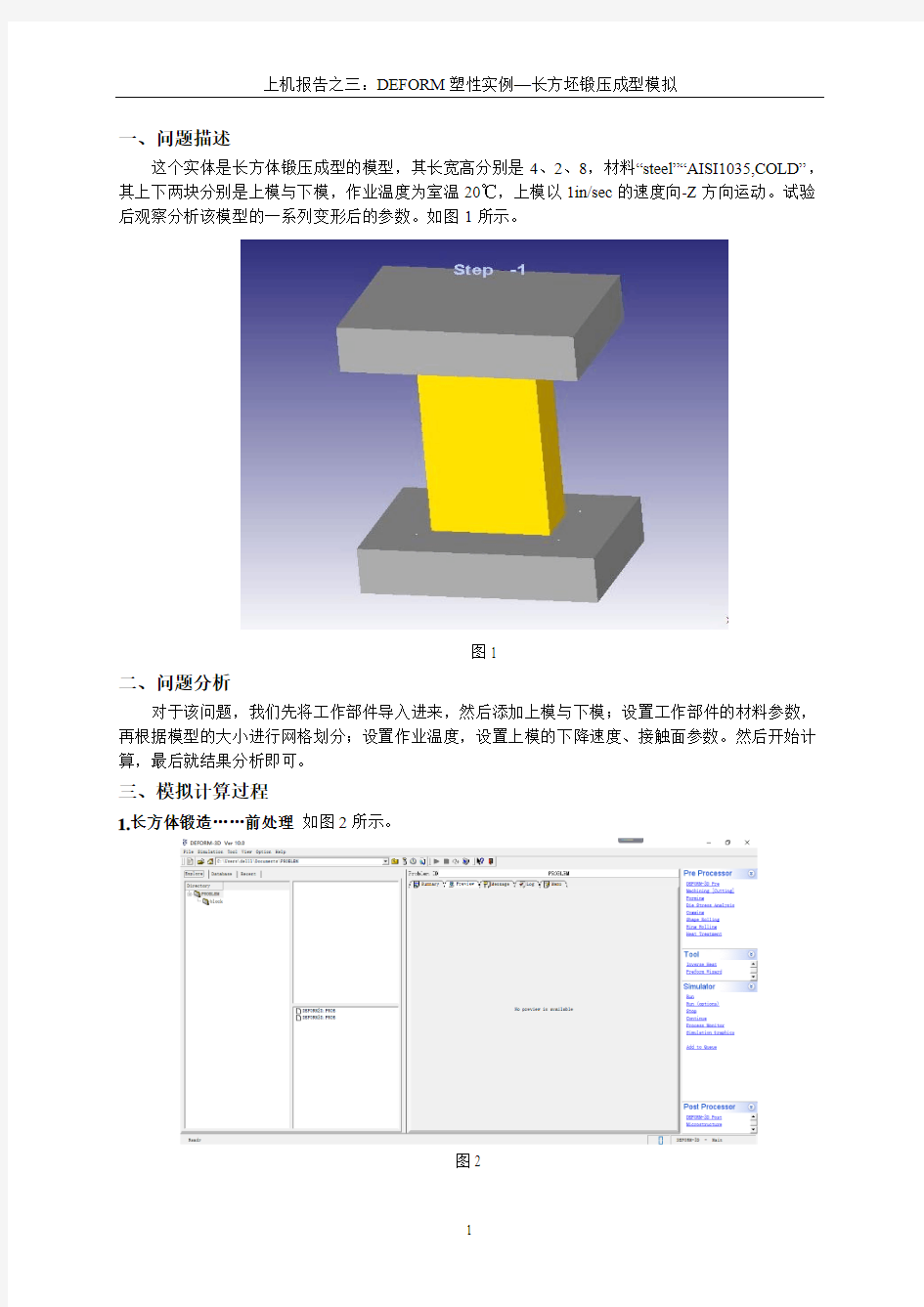
《材料成型软件应用》
课程上机报告之三
题目:长方坯锻压成型模拟分析报告
专业:材料成型及控制工程
班级:2014 级 1 班
学号:20144352
姓名:张帅
一、问题描述
这个实体是长方体锻压成型的模型,其长宽高分别是4、2、8,材料“steel”“AISI1035,COLD”,其上下两块分别是上模与下模,作业温度为室温20℃,上模以1in/sec的速度向-Z方向运动。试验后观察分析该模型的一系列变形后的参数。如图1所示。
图1
二、问题分析
对于该问题,我们先将工作部件导入进来,然后添加上模与下模;设置工作部件的材料参数,再根据模型的大小进行网格划分;设置作业温度,设置上模的下降速度、接触面参数。然后开始计算,最后就结果分析即可。
三、模拟计算过程
1.长方体锻造……前处理如图2所示。
图2
单击“File→NewProblem” ,选择“DEFORM-3Dpre-processor”,Problem location对话框选择Other
location,选择自己创建的文件夹,→Next输入文件名“block”,单击Next。进入前处理界面。如图3所示。
图3
2.设置模拟控制参数
单击,进入控制界面。将标题改为“block”,确保是在英制的环境下,如图4。
图4
3.加载模型对象数据
1)、单击两次,将“Workpiece”的标题改为“block”。选中“block”,在“操作数据
显示区” 单击,进入几何建模。单击“Import” ,在“ 安装位置\DEFORM3D\V5.0\Labsdirectory”中选择“ Block_Billet.STL ”。如图5
图5
2)、划分网格
单击,在“NumberofElement”中输入10000,将实体划分为10000个网格。单击“预览”,在
确定网格无误后,单击“Generate Mesh”生成网格。如图6。
图6
4.设置材料属性
选择,单击Material右侧的,选择“steel”“AISI1035,COLD”,双击即可添加材料,如图7
图7
5.添加上模
选择“上模”“”,单击,进入几何建模。单击“Import”,在“安
装位置\DEFORM3D\V5.0\Labsdirectory”中选择“Block_TopDie.STL”。如图8
6.添加下模
选择“下模” “ ”,单击,进入几何建模。单击“Import”,在“安装位置\DEFORM3D\V5.0\Labsdirectory”中选择“Block_BottomDie.STL”。加载完上下模之后,图形显示区
会出现如下图形。如图9
7.设置上下模的移动
在此次模拟中,上模向下运动,给物体施加压力。选择“上模” “ ”,单击
,类型选择“速度Speed”,以1in/sec的速度向-Z方向运动。如图10.
图10
8.设置作业温度
由于一些应力与温度的变化有关,故需要设置作业温度,本次模拟是在室温下进行,温度为20°C,
或者英制68°F。设置温度时,选择“block”,单击,单击,保持默认即可。如图11
图11
9.设置模拟条件
单击,进入控制界面。从-1步开始,共运行30步,每步增长为3。运行的对象是上模。(Definition:定义、释义)。如图12
图12
10.添加接触关系
单击,会出现一个对话框“是否需要系统添加?”单击Yes。弹出设置界面。选中
,单击“Edit”,在弹出的对话框中选择“”,单击其右边的
三角符号,选择“Cold forming0.12 ”→Close。完成之后单击Apply to Other Relation。单击,选择最合适的公差,单击Generate all,完成设置。如图13所示:
图13
11.生成数据
单击→,开始检查是否可以生成数据。当出现如图所示时,数据生成成功,单击
,生成数据“block.DB”。如图14、15
12.保存并退出前处理界面
13.开始计算
计算完成:
图15
14.后处理:计算完成后单击界面右下角Post Processor | Deform-3D Post,进入后处理界面。
14.1.观察“Strain-Effective”:单击,选择“Strain-Effective”,单击Apply,如图16所示:
图16
单击,即可观看到受压的情况。图示为第30步的受力情况,如图17
图17
14.2观察单个物体受压的情况:在后处理界面右部分操作框中选择,即可观察取出上下模之后的受压情况。如图18所示:
图18
14.3保存动画显示:在标题栏中选择:Tool | Animation | Set up,在弹框中选择保存路径,单击Save 即可,如图19所示:
图19
14.4点的描图(Point Tracking),单击,在零件上随意选择一些点,选择Next,将会在后处理窗口显示三个点的受压变化曲线,当进行受压演示时,可在曲线上观察到所选点的受力情况,如图所示:为所选点的总应变曲线和第30步的应变曲线图。如图20、21
图20 图21
14.5观察工件内部的应变情况:单击,在弹框内输入观看的坐标值单击OK即可,或者在后处理工作窗中工件外面的方框线上选择一点来切除即可。如图22所示:
图22
四、模拟结果分析
应力:
图23 图24
由上图分析来看,锻件刚开始变形时:与上模相接处的部分的两条棱的应力很大,而接触面的中间部分应力较小;在锻件的接下来1/2部分外围的部分应力较大,中间的应力很大;在锻件的后1/2部分,应力由中等逐渐变得很小。而当锻件被压缩到30步时:锻件与上模和下模接触的四条棱的应力很大,锻件中间部分应力较大,其余部分应力中等。在有效应变的图中,可以看出工件接触上下模表面边缘部分应变比较大,是因为由于摩擦的作用使得工件边缘部分向X、Y方向扩展造成的,而中心部分是绿色的,属于难变形区,符合工件受压的变形特点。
●应变
图25 图26由上图分析来看,锻件变形初期:整个锻件的应大小呈对称分布,与上模接触部分的两条棱应变较大,由两条棱向中间部分扩展,应变逐渐呈减小趋势;锻件的中间部分应变较大,而在最中间应变出现峰值。在第30步时,同样是出现应变对称分布:锻件与上下模接触的四条棱和中间区域应变较大,其余部分应变较小。所以,工件在受压的情况下,变形的位移方向不是一直沿-Z方向变化的,而是向侧面扩展的,而且上下模接触部分因为摩擦作用阻碍了变形流动,而且,位移方向的变化量由上模到下模逐渐减小,所以工件的变形是成鼓形的;由于下模是静止的,运动的是上模,所以工件与下模接触部分变形位移量小,而与上模接触部分位移量大,由上到下逐渐减小。
●点追踪-力—行程曲线
单击,在零件上随意选择8个点,选择Next,后处理窗口显示8个点的受压变化曲线,当进行
受压演示时,可在曲线上观察到所选点的受力情况,如图所示,图为工件上任意选取的8个点P1、P2、P3、P4、P5、P6、P7、P8的点追踪有效应变变化曲线图。如图27、28、29
图27
图28 图29
在变形的初期,各个点处的应力应变呈弹性变化。随着变形量的增加,锻件之间发生塑性形变,在应变曲线中可以看出除了P1,其余点在弹性变形后出现下滑趋势,然后逐渐回升,最后出现峰值,有些点的峰值可能偏后,有的提前。在应力曲线中,变形初期还是呈线性变化即弹性变形阶段,之后各个点变化趋于平滑且没有出现峰值,说明应力在不断增大。
五、分析结论
1.
有摩擦存在时镦粗应变是不均匀的,摩擦系数和高度都对变形有影响。 2.
工具与坯料之间的摩擦力会影响坯料变形的均匀性,若是存在摩擦力变形会容易不均匀。 3.
同样的温度的不均匀也会使得坯料产生不均匀的变形。 4. 摩擦系数的不同和圆柱体的高度不同都在不同程度上的影响到镦粗的变形情况,应力应变分布
等情况。
5. 变形的鼓形凸起部位的破坏作用明显,表明工件发生破坏失效时,这个部位最先发生。
6. 工件一开始所受的变形应力相当大,而应变则是缓慢变形。由有效应力变化曲线可以看出,应
力在极短的时间内就达到了很高的值,而应变根据σb =Eε可知,变形量ε变化是缓慢进行的。
六、总结
Deform 这个软件我也是第一次用,感觉是一个不错的CAE 软件,功能方面很全面,有自己的材料库,分析种类也很多元化,适用于多种分析环境。在学习过程中,每一步具体的参数设置含义是什么,如何设置?这个就需要我们花费一些精力去学习,因为如果只是照几个例子,从头到尾操作一遍,这只是站在模拟的大门口往里看了看,门都没有入,下次遇到实际问题还是不会设置,或者模拟计算结果是否和实际情况一致没有把握,所以要深入软件的内在。DEFORM 自带的帮助文档是目前所有有限元软件中,解释最详细的帮助文件,也是对DEFORM 软件最为权威的讲解,不但对涉及到的有限元理论、先进成形理论、材料基础知识、加工设备、加工方法有精辟介绍,而且对每一个功能如何使用、什么情况下使用都有详细说明,并且自带大量案例讲解。
概率论与数理统计第一次上机 专业:信息与计算科学 班级:信计1502 成员:陈彦睿吕瑞杰何芝芝 指导老师:张志刚 时间:2016.12.9
Matlab 概率论与数理统计上机练习(2) 【练习2.1】设1, ,n X X 是总体2(0,3)X N 的样本,2,X S 分别是样本均值与样本 方差,设10=n ; (1) 画出总体X 的密度函数曲线,画出样本均值X 的密度函数曲线;(左上 图) (2) 画出 2 2 (1)-n S σ 和样本方差2S 的密度函数曲线;(右上图) (3) 进行10000次抽样,每次抽取10=n 个样本,计算10000次抽样的样本均 值,画出样本均值X 的密度函数曲线和样本均值X 的实际样本值的频率点图;(左中图) (4) 计算10000次抽样的样本方差2S ,画出样本方差2S 的密度函数曲线和样 本方差2S 的实际样本值的频率点图;(右中图) (5) 画出统计量= X U 的密度函数曲线和实际样本值的频率点图;(左下 图) (6) 画出统计量=X T 的密度函数曲线和实际样本值的频率点图。(右下 图) (1) x=-15:0.1:15;mu=0;sigma=4; y=normpdf(x,mu,sigma); y1=normpdf(x,mu,sigma./sqrt(10)); subplot(3,2,1),plot(x,y,'k-',x,y1,'b-'); (2) x1=0:0.1:50;n=10;y2=chi2pdf(x1,n-1); y3=chi2pdf(x1*9/16,n-1).*9/16; subplot(3,2,2),plot(x1,y2,'b-',x1,y3,'m-');
东南大学自动化学院 实验报告 课程名称: MCU综合课程设计 第 1 次实验 实验名称:数据传送与多字节十进制加法实验 院(系):自动化专业:自动化 姓名:李周洋学号:08011328 实验室:测控技术实验室实验组别: 同组人员:刘乃广实验时间:2014 年 4 月17 日评定成绩:审阅教师:
目录 一.实验目的和要求 (2) 二.实验原理 (2) 三.实验方案与实验步骤 (3) 四.实验设备与器材配置 (5) 五.实验记录 (6) 六.实验总结 (6) 七.思考题或讨论题 (6) 八.源代码 (7)
一.实验目的和要求 实验目的 (1)熟悉掌握将数据存入片外存储空间或片内存储空间的方式和指令以及熟悉掌握外部存储空间中数据传递的方式和指令; (2)学会用汇编语言进行循环操作。 (3)熟悉掌握汇编语言进行的十进制加法运算和十进制调整指令。 (4)理解进位溢出的原理。 (5)熟悉使用Medley软件进行下载调试(单步、断点),并查看相关的寄存器值和片内外存储器的值。 实验要求 1、数据传送实验 把数据0A0H放到地址为40H的内存单元,并将数值和地址分别递增1,要求一共做十次这样的操作。然后将内存空间40H-49H的数值分别传递给50H-59H的内存空间中。 2、多字节十进制加法实验 将存放在单片机内部RAM中以40H为首的3个地址单元中的一个六位十进制数与存放在50H为首的3个地址单元中的一个六位十进制数相加,将相加结果存放在以60H为首的地址RAM地址单元中。 数据存放方式:十进制数以BCD码存放,高位数据在低地址,低位数据在高地址。 (40H) (41H) (42H) + (50H) (51H) (52H) = (60H) (61H) (62H) (63H) 最高位进位存放在60H中。数据都存放在片内数据存储器内。 二.实验原理 1、数据传送实验 当使用Ri(i=0、1)作片外寻址时候,需要预先设置高位地址线P2的值。程序中将P2的值设为00H。如果利用DPTR作间址寄存器,无需改变P2口的值,可直接使用. 因为程序中使用的是R0、R1作片外寻址,首先将P2口写0,即把高位地址置0,然后将地址初值40H放入寄存器R0。同时,将初始数据放入一个累加器A中。之后,一个MOVX A,@R0操作便可将累加器中的数据传送到片外数据存储单元中去。由于这样的操作要做十次,所以用一个寄存器R2作为计数器使用,即将0AH存放在寄存器内。当寄存器的值不为0,用DJNZ循环操作。 第二步是要将40H-49H的数值分别传到50H-59H的内存空间中。先将源地址初值和目的地址初值分别存放在寄存器R0和R1内。再重置计数初值R2,同样用DJNZ循环。循环时,先将数据初值放入一个累加器A内,通过A间接地传送数值。R0和R1经过一次循环分别加一。直至循环结束。
ANSYS建模分析 报 告 书 课题名称ANSYS建模分析姓名 学号 院系 专业 指导老师
问题描述 在ANSYS中建立如图一所示的支承图,假定平面支架沿厚度方向受力均匀,支承架厚度为3mm。支承架由钢制成,钢的弹性模量为200Gpa,泊松比为0.3。支承架左侧边被固定,沿支承架顶面施加均匀载荷,载荷与支架共平面,载荷大小为2000N/m。要求:绘制变形图,节点位移,分析支架的主应力与等效应力。 图1 GUI操作步骤 1、定义工作文件名和工作标题 (1)定义工作文件名:执行Utility Menu> Jobname命令,在弹出【Change Jobname】对话框中输入“xuhao144139240174”。选择【New log and error files】复选框,单击OK按钮。 (2)定义工作标题:执行Utility Menu> Title命令,在弹出【Change Title】对话框中输入“This is analysis made by “xh144139240174”,单击OK按钮。 (3)重新显示:执行Utility Menu>Plot>Replot命令。 (4)关闭三角坐标符号:执行Utility Menu>PlotCtrls>Window Options命令,弹出【Window Options】对话框。在【Location of triad】下拉列表框中选择“Not Shown”选项,单击OK按钮。 2、定义单元类型和材料属性
(1)选择单元类型:执行Main Menu>Preprocessor>Element Type>Add/Edit/Delete命令,弹出【Element Type】对话框。单击Add...按钮,弹出【Library of Element Types】对话框。选择“Structural Solid”和“Quad 8node 82”选项,单击OK按钮,然后单击Close按钮。 (2)设置材料属性:执行Main Menu>Preprocessor>Material Props>Material Models命令,弹出【Define Material Models Behavior】窗口。双击【Material Model Available】列表框中的“Structural\Linear\Elastic\Isotropic”选项,弹出【Linear Isotropic Material Properties for Material Number1】对话框。在【EX】和【PRXY】文本框中分别输入“2e11”及“0.3”。单击OK按钮,然后执行Material>Exit命令,完成材料属性的设置。 3、创建几何模型 (1)生成两个矩形面:执行Main Menu>Preprocessor>Modeling>Create>Areas>Rectangle>By Dimensions命令,弹出【Create Rectangle by Dimensions】对话框。输入第一个矩形的坐标数值:“X1=0,X2=-0.25,Y1=0.025,Y2=-0.025”,单击Apply按钮。输入第二个矩形的坐标数值:“X1=-0.2,X2=-0.25,Y1=0.025,Y2=-0.225”,单击OK按钮关闭该对话框。 (2)生成两个半圆:执行Main Menu>Preprocessor>Modeling>Create>Areas>Circle>Solid Circle
ANSYS上机实验报告 小组成员:郝梦迪、赵云、刘俊 一、实验目的和要求 本课程上机练习的目的是培养学生利用有限单元法的商业软件进行数值计算分析,重点是了解和熟悉ANSYS的操作界面和步骤,初步掌握利用ANSYS建立有限元模型,学习ANSYS分析实际工程问题的方法,并进行简单点后处理分析,识别和判断有限元分析结果的可靠性和准确性。 二、实验设备和软件 台式计算机,ANSYS10.0软件 三、基本步骤 1)建立实际工程问题的计算模型。实际的工程问题往往很复杂,需要采用适当的模型在计算精度和计算规模之间取得平衡。常用的建模方法包括:利用几何、载荷的对称性简化模型,建立等效模型。 2)选择适当的分析单元,确定材料参数。侧重考虑一下几个方面:是否多物理耦合问题,是否存在大变形,是否需要网格重划分。 3)前处理(Preprocessing)。前处理的主要工作内容如下:建立几何模型(Geometric Modeling),单元划分(Meshing)与网格控制,给定约束(Constraint)和载荷(Load)。在多数有限元软件中,不能指定参数的物理单位。用户在建模时,要确定力、长度、质量及派生量的物理单位。在建立有限元模型时,最好使用统一的物理单位,这样做不容易弄错计算结果的物理单位。建议选用kg,N,m,sec;常采用kg,N,mm,sec。 4)求解(Solution)。选择求解方法,设定相应的计算参数,如计算步长、迭代次数等。 5)后处理(Postprocessing)。后处理的目的在于确定计算模型是否合理、计算结果是否合理、提取计算结果。可视化方法(等值线、等值面、色块图)显
一、实验目的: 综合训练和培养学生利用有限元技术进行机械系统分析和设计的能力,独立解决本专业方向实际问题的能力;进一步提高学生创新设计、动手操作能力,为将来所从事的机械设计打下坚实的基础。 二、实验环境 1.硬件:联想计算机1台 2.软件:CAE软件ANSYS 三、实验内容 任务:主要训练学生对机械结构问题分析规划的能力,能正确利用有限元分析软件ANSYS建立结构的有限元模型,合理定义单元、分析系统约束环境,正确加载求解,能够提取系统分析结果。通过实验分析使学生了解和掌握有限元技术辅助机械系统设计和分析的特点,推动学生进行创新设计。 本组数据: 要求:本实验要求学生以高度的责任感,严肃认真、一丝不苟的态度进行设计,充分发挥主观能动性,树立正确的设计思想和良好的工作作风,严禁抄袭和投机取巧。同时,按以下要求进行设计: 1、按照国家标淮和设计规范进行设计:塔式起重机设计规范GB/T 13752-92;起重机设计规范GB/T3811-2008;钢结构设计规范GB 50017-2003;塔式起重机安全规程GB 5144-2006。 2、进行塔式起重机起重臂的设计,额定起重力矩为630 kN?m、800 kN?m、1000 kN?m、1250
kN m分别进行最大幅度为40m、45m、50m、55m、60m的起重臂的设计、计算。(800kN.m 30m) 3、综合运用学过的力学知识和有限元理论,设计起重臂的结构及主肢和腹杆的参数,构造起重臂的有限元模型,选择合适的单元,施加合适的载荷和边界条件,对结构进行静力分析,提取结果,进行强度和刚度校核,撰写实验报告并总结。 四、实验步骤: (一)问题分析 设计起重臂的结构及主肢和腹杆的参数,构造起重臂的有限元模型,选择合适的单元,施加合适的载荷和边界条件,对结构进行静力分析,提取结果,进行强度和刚度校核模型简化 起重臂根部通过销轴与塔机回转节相连,在臂架起升平面可视为铰接 (二)实验过程: 1、准备工作
《大型结构分析软件的应用及开发》 学习报告 学院:建筑工程学院 专业班级:工程力学141 姓名:付贤凯 指导老师:姚激 学号:201411012111
1.模型介绍 如下图所示的一桁架结构,受一集中力大小为800N的作用,杆件的弹性模量为200GPa,泊松比为0.3。杆件的截面为正方形达长为1m,横截面面积为1m2。现求它的变形图与轴力图。 图1 桁架模型与受力简图(单位:mm) 2.建模与划分网格 利用大型有限元软件ANSYS,采用Link,2Dspar 1的单元进行模拟,通过网格的划分得到如图2所示的有限元模型。 图2 有限元模型
结合有限元模型中的约束条件为左侧在X与Y方向铰支固定,荷载条件为最右侧处施加向下的集中力P=800N。施加约束与荷载后的几何模型如图4所示。 图3 施加荷载与约束的几何模型 3.位移与轴力图 因在Y方向受力,所以主要做Y方向的位移图,又因为杆件在轴线方向有变形,故在X 方向仍有一定的位移。则图5为变形前后的板件形状。图6为模型沿Y方向的位移图,图7为模型沿X方向的位移图,图8为模型的总位移图。 图4 桁架变形前后形状图
图5 Y方向位移图 图6 X方向位移图
图7总位移图 分析所有的位移图可以看出从以看出左端变形最小,为零,右端变形最大。从总位移图可以看出最大的位移在左下点处,大小为0.164×10?5m。从X方向位移图可以看出,左下点处在X方向位移最大为0.36×10?6。从Y方向位移图可以看出最大位移在左下点处为0.164×10?5。都符合实际情况,图9为模型的轴力图。 图8 轴力图
FPGA设计基础实验报告 班级:xxxxxxxx 学号:xxxxxxxxxxx 姓名:xx 教师:xx
1、创建一个工程 File New Project Family设置为Spart6 Device设置为XC6SLX16 Package设置为CSG234 其他设置为默认 2、设计输入 选择Project->New Source,在左侧文件类型中选择Verilog Module,并输入Verilog文件名 单击Next进入模块定义窗口,在其中填入模块端口定义。这一步也可以略过,在源代码中再行添加 具体代码略。 3、综合与实现 在工程管理区的view中选择Implementation,然后在过程管理区双击Synthesize-XST,就可以开始综合过程 展开Synthesize-XST,选择View RTL Schematic,可以查看综合出的RTL电路图
添加用户约束文件: 选择Project->New Source,在弹出的对话框中,左侧文件类型选中Implementation Constraints File,右侧填写文件名。 在工程管理区内选择Edit Constraints编辑约束文件,使用Nexys3开发板实现Gate2工程的用户约束文件代码如下所示。 综合完成后,下一个步骤就是实现(Implementation) 。实现主要分为3个步骤:翻译(Translate) 、映射(Map) 与布局布线(place & Route)。在ISE中,执行实现过程,会自动执行翻译、映射和布局布线过程:也可单独执行。在过程管理区双击Implement Design选项,就可以自动完成实现的3个步骤。
有限元与CAE分析报告 专业: 班级: 学号: 姓名: 指导教师: 2016年 1 月 2 日
简支梁的静力分析 一、问题提出 长3m的工字型梁两端铰接中间1.5m位置处受到6KN的载荷作用,材料弹性模量E=200e9,泊松比0.28,密度7850kg/㎡ 二、建立模型 1.定义单元类型 依次单击Main Menu→Preprocessor→Elementtype→Add/Edit/Delete,出现对话框如图,单击“Add”,出现一个“Library of Element Type”对话框,在“Library of Element Type”左面的列表栏中选择“Structural Beam”,在右面的列表栏中选择3 node 189,单击“OK”。
2设置材料属性 依次单击Main Menu→Preprocessor→MaterialProps>Material Modes,出现“Define Material ModelBehavior”对话框,在“Material Model Available”下面的对话框中,双击打开“Structural→Linear→Elastic→Isotropic”,出现对话框,输入弹性模量EX=2E+011,PRXY=0.28,单击“OK”。 依次单击Main Menu→Preprocessor→MaterialProps>Material Modes,出现“Define Material ModelBehavior”对话框,在“Material Model Available”下面的对话框中,双击打开“Structural→Density”弹出对话框,输入DENS为7850 3.创建几何模型 1)设定梁的截面尺寸
ansys有限元强度分析 一、实验目的 1 熟悉有限元分析的基本原理和基本方法; 2 掌握有限元软件ANSYS的基本操作; 3 对有限元分析结果进行正确评价。 二、实验原理 利用ANSYS进行有限元静力学分析 三、实验仪器设备 1 安装windows XP的微机; 2 ANSYS11.0软件。 四、实验内容与步骤 1 熟悉ANSYS的界面和分析步骤; 2 掌握ANSYS前处理方法,包括三维建模、单元设置、网格划分和约束设置;3掌握ANSYS求解和后处理的一般方法; 4 实际应用ANSYS软件对六方孔螺钉头用扳手进行有限元分析。 五、实验报告 1)以扳手零件为例,叙述有限元的分析步骤; 答:(1)选取单元类型为92号; (2)定义材料属性,弹性模量和泊松比;
建立模型。先生成一个边长为0.0058的六边形平面,再创建三条线,其中z向长度为0.19,x向长度0.075,中间一段0.01的圆弧,然后把面沿着三条线方向拉伸,生成三维实体1如题中所给形状,只是手柄短了0.01;把坐标系沿z轴方向平移0.01,再重复作六边形面,拉伸成沿z轴相反方向的长为0.01的实体2;利用布尔运算处理把实体1和2粘接成整体。 (4)划分网格。利用智能网格划分工具划分网格,网格等级为4级。
(5)施加约束。在扳手底部面上施加完全约束; (6)施加作用力。在实体2的上部面上施加344828pa(20/(0.01*0.0058))的压强,在实体2的下部面的临面上施加1724138pa(100/0.01/0.0058)的压强;
(7)求解,进入后处理器查看求解结果,显示应力图。 2)对扳手零件有限元分析结果进行评价; 答:结果如图所示: 正确的显示出了受力的最大位置及变形量,同时给出了各处受力的值,分析结果基本正确,具有一定的参考意义。
《数据库系统概论》实验报告 题目:实验一 数据库和表的基本操作和约束条件姓名班级学号日期 刘凯10031201 2012302606 2014.10 一、实验内容、步骤以及结果 1.利用图形用户界面创建,备份,删除和还原数据库和数据表 创建初始数据库信息如下 备份数据库
删除表 2.利用SQL语言创建和删除数据库和数据表创建数据库 CREATE DATABASE studentdata ( FILENAME = 'D:\studentdata.mdf' , SIZE = 20480KB , MAXSIZE = 102400KB , FILEGROWTH = 10240KB ) LOG ON ( FILENAME = 'D:\studentdata_1.ldf' , SIZE = 2048KB , MAXSIZE = 5120KB , FILEGROWTH = 1024KB ) GO 创建三张表
CREATE TABLE dbo.C( Cno char(4)PRIMARY KEY , Cname char(40) , Cpno int , Ccredit int,) GO CREATE TABLE dbo.S( Sno char(4)PRIMARY KEY , Sname char(40) , Ssex char(4) , Sbirth] char(40) , Sdept char(4) , ) CREATE TABLE [dbo].[SC]( Sno char(4) , Cno char(4) , Grade int ) GO 备份数据库 Backup database studentdata to disk = ‘D:\studentdata.db.bak’ 删除数据库 Deleta database studentdata.db 还原数据库 Restore database studentdata from disk = ‘D:\studentdata.db.bak’ 3.利用图形用户界面对上题中创建的Student库的S表中,增加以下的约束和索引 主键 Sname唯一键
一、实验目的 通过上机对有限元法的基本原理和方法有一个更加直观、深入的理解;通过对本实验所用软件平台Ansys 的初步涉及,为将来在设计和研究中利用该类大型通用CAD/CAE 软件进行工程分析奠定初步基础。 二、实验设备 机械工程软件工具包Ansys 三、实验内容及要求 1) 简支梁如图3.1.1所示,截面为矩形,高度h=200mm ,长度L=1000mm ,厚 度t=10mm 。上边承受均布载荷,集度q=1N/mm2,材料的E=206GPa ,μ=0.29。平面应力模型。 X 方向正应力的弹性力学理论解如下: 图3.1.1 ①在Ansys 软件中用有限元法探索整个梁上x σ,y σ的分布规律。 ②计算下边中点正应力x σ的最大值;对单元网格逐步加密,把x σ的计算值与理论解对比,考察有限元解的收敛性。 ③针对上述力学模型,对比三节点三角形平面单元和4节点四边形平面等参元的求解精度。 2) 一个正方形板,边长L = 1000mm ,中心有一小孔,半径R = 100mm ,左右边 受均布拉伸载荷,面力集度q = 25MPa ,如图 3.2.1所示。材料是 206E GPa =,0.3μ=,为平面应力模型。当边长L 为无限大时,x = 0截面上理论解为: ) 534()4 (6222 23-+-=h y h y q y x L h q x σ
)32(2|44 220r R r R q x x ++==σ 其中R 为圆孔半径,r 为截面上一点距圆心的距离。x = 0截面上孔边(R r =)应力q x 3=σ。所以理论应力集中系数为3.0。 图3.2.1 用四边形单元分析x = 0截面上应力的分布规律和最大值,计算孔边应力集中系数,并与理论解对比。利用对称性条件,取板的四分之一进行有限元建模。 3) 如图3.3.1所示,一个外径为0.5m ,内径为0.2m ,高度为0.4m 的圆筒,圆 筒的外壁施加100MPa 的压强,圆筒的内部约束全部的自由度,材料参数是密度。 使用平面单元,依照轴对称的原理建模分析。 q
Visual Basic实验报 告 班级:国贸0901 姓名:曹龙晓 学号:07092028
一、实验题目: 编写一个产生随机数的界面 二、实验目的: 掌握一些函数的应用 三、实验内容: 使单击一次可以产生一个[60—90]之间的随机数并显示在标签1上, 再求出该数的正弦值。 1、界面 2、代码 Private sub command1_click() A=(90-60+1)*rnd+60 Label2=A Label4=sin(A) End sub 四、实验结果: 1、调试和运行 在写代码的时候注意空格和函数的使用,通过使用F8键对缩写的代码进行检查。 2、体会和心得 第一次上机,我的感觉很好,因为这是给自己一个很好的锻炼机会,并 且和这么多的人坐在一起做VB作业是一种幸福,同时也给自己很大的压力,但时我会很好的完成自己所要完成的任务。 一、实验题目:
设计界面进行大小写的相互转换 二、实验目的: 掌握相关函数的应用 三、实验内容: 在窗体上设计两个标签,两个文本框,三个按钮,为这些空间设置相 应的属性,要求如下; 第一个文本框用来接收输入一个大写英文字母,单击按钮一,在第二 个文本框中输出其相应的小写英文字母。 第二的文本框用开接收输入一个小写英文字母,单击按钮二,在第一 个文本框中输出其相应的大写英文字母。 单击按钮三,清除文本框一和文本框二的内容。 1、界面 2、代码 Private sub command1_click() Text2=Lcase(text1) End sub Private sub command2_click() Text1=Ucase(text2) End sub Private sub command3_click() Text1=”” Text2=”” End sub 一、实验题目:
压力容器分析报告
目录 1 设计分析依据 (1) 1.1 设计参数 (1) 1.2 计算及评定条件 (1) 1.3 材料性能参数 (1) 2 结构有限元分析 (2) 2.1 理论基础 (2) 2.2 有限元模型 (2) 2.3 划分网格 (3) 2.4 边界条件 (5) 3 应力分析及评定 (5) 3.1 应力分析 (5) 3.2 应力强度校核 (6) 4 分析结论 (8) 4.1 上封头接头外侧 (9) 4.2 上封头接头内侧 (11) 4.3 上封头壁厚 (13) 4.4 筒体上 (15) 4.5 筒体左 (17) 4.6 下封头接着外侧 (19) 4.7 下封头壁厚 (21)
1 设计分析依据 (1)压力容器安全技术监察规程 (2)JB4732-1995 《钢制压力容器-分析设计标准》-2005确认版 1.1 设计参数 表1 设备基本设计参数 正常设计压力MPa 7.2 最高工作压力MPa 6.3 设计温度℃0~55 工作温度℃5~55 工作介质压缩空气46#汽轮机油 焊接系数φ 1.0 腐蚀裕度mm 2.0 容积㎡ 4.0 容积类别第二类 计算厚度mm 筒体29.36 封头29.03 1.2 计算及评定条件 (1)静强度计算条件 表2 设备载荷参数 设计载荷工况工作载荷工况 设计压力7.2MPa 工作压力6.3MPa 设计温度55℃工作温度5~55℃ 注:在计算包括二次应力强度的组合应力强度时,应选用工作载荷进行计算,本报告中分别选用设计载荷进行计算,故采用设计载荷进行强度分析结果是偏安全的。 1.3 材料性能参数 材料性能参数见表3,其中弹性模型取自JB4732-95表G-5,泊松比根据JB4732-95的公式(5-1)计算得到,设计应力强度分别根据JB4732-95的表6-2、表6-4、表6-6确定。 表3 材料性能参数性能
实验报告(四) 一、实验目的:掌握静力学分析;验证理论分析结果;对不同形状膜的分析结果进行对比。 二、实验器材:能够安装ANSYS软件,内存在512MHz以上,硬盘有5G空间的计算机。 三、实验说明 1、基本思路:建模与网格化;静力学分析;对结果进行分析和比较。 2、问题描述:许多压力传感器的工作原理是将受压力作用而变形的薄膜硅片中的应变转换成所需形式的电输出信号,比较的膜形状有圆形. 正方形. 长方形。 四、实验内容及步骤 (一)、圆形薄膜(自由式网格划分) 1、先建立一个圆形薄膜:Main Menu—>Preprocessor —>Modeling—>Create—>Volumes—>Solid Cylinder.弹出一个对话框,输入WPX=0,WPY=0,Radius=300e-6,Depth=13.887e-6,单击[OK]。设置单元类型:Main Menu—>Preprocessor—>Element Type —>Add/Edit/Delete,弹出一个对话框,点击[Add],在Library Of Element Type下拉列表框中选择Structural Solide 项,在其右侧下选择Brick 8node 45选项,单击[OK]。再点击Close.
2、设置材料属性:Main Menu —>Preprocessor —>Material Props —> Material Models,弹出一个对话框,在Material Models Available 下双击打开Structural —>Linear —>Elastic —>Isotropic ,又弹出一对话框,在EX 后面输入 1.9E11,在PRXY 后面输入栏中输入0.3,在双击Density,在DENS 后面输入 2.33e3,单击[OK]。关闭对话框。设置单元尺寸:Main Menu —>Preprocessor —>Meshing —>Mesh Tool,弹出一个对话框,单击Global 中的Set 按钮,弹出Global Element Sizes 对话框,输入size=5e-006,然后单击 [OK]。 1X Y Z 09060242-44-sunguoliang MAR 20 2012 14:30:27 VOLUMES TYPE NUM 3、采用自由式网格化生成单元:Main
电子科技大学学院 标准实验报告(实验)课程名称高级语言程序设计实验
电子科技大学 实验报告 实验时间:10月12日晚 一、实验室名称:校公共机房 二、实验项目名称:顺序和分支程序设计 三、实验学时:4学时 四、实验原理: 使用VS2010等C语言集成开发环境(IDE),在微型计算机上对程序进行编辑、编译、连接与运行。通过上机练习掌握在C编译器中编辑、编译、连接、和运行C程序的方法和过程。 五、实验目的: 1.熟悉C程序开发环境,熟悉C程序的编辑、编译、连接和运行的过程。 2.掌握C语言数据类型,熟悉如何定义一个整型、字符型、实型、指针型 变量,以及对它们赋值的方法。 3.掌握C语言的各种运算符,以及这些运算符的混合使用。 4.掌握简单顺序程序设计方法。 5.学会使用scanf和printf函数。 6.掌握分支结构各种语句的一般功能和执行过程,会使用分支结构编程。 六、实验内容: 上机完成以下编程实验,调试运行程序并完成报告。 1.编写一个C程序,输入三个整数,计算三个整数的和,并将结果输出。 2.编写一个C程序,输入一个字符,找到这个字符前后各隔一个字符的字符。 例如,输入‘d’,显示:‘b’和‘f’。 3.习题2.22(p91)
4.习题2.23(p91) 5.习题3.3(p134) 6.输入一个两位数,输出对应的英文单词。 七、实验器材(设备、元器件): 硬件要求:普通pc机,1G内存,100G硬盘空间即可。软件要求:Windows 7,包括C编译器的IDE。 八、实验步骤、实验编程与运行结果: 1.程序文件名为ex1_1,源程序清单如下: #include
有限元上机实验报告 姓名柏小娜 学号0901510401
实验一 一 已知条件 简支梁如图所示,截面为矩形,高度h=200mm ,长度L=1000mm ,厚度t=10mm 。上边承受均布载荷,集度q=1N/mm 2,材料的E=206GPa ,μ=0.29。平面应力模型。 X 方向正应力的弹性力学理论解如下: )534()4 (6222 23-+-=h y h y q y x L h q x σ 二 实验目的和要求 (1)在Ansys 软件中用有限元法探索整个梁上x σ,y σ的分布规律。 (2)计算下边中点正应力x σ的最大值;对单元网格逐步加密,把x σ的计算值与理论解对比,考察有限元解的收敛性。 (3)针对上述力学模型,对比三节点三角形平面单元和4节点四边形平面等参元的求解精度。 三 实验过程概述 (1) 定义文件名 (2) 根据要求建立模型:建立长度为1m ,外径为0.2m ,平行四边行区域 (3) 设置单元类型、属性及厚度,选择材料属性: (4) 离散几何模型,进行网格划分 (5) 施加位移约束 (6) 施加载荷 (7) 提交计算求解及后处理 (8) 分析结果 四 实验内容分析 (1)根据计算得到应力云图,分析本简支梁模型应力分布情况和规律。主要考察x σ和y σ,并分析有限元解与理论解的差异。 由图1看出沿X 方向的应力呈带状分布,大小由中间向上下底面递增,上下底面应力方向相反。由图2看出应力大小是由两侧向中间递增的,得到X 方向
上最大应力就在下部中点,为0.1868 MPa 。根据理论公式求的的最大应力值为0.1895MPa 。由结果可知,有限元解与理论值非常接近。由图3看出Y 的方向应力基本相等,应力主要分布在两侧节点处。 图 1 以矩形单元为有限元模型时计算得出的X 方向应力云图 图 2 以矩形单元为有限元模型时计算得出的底线上各点x 方向应力图 (2)对照理论解,对最大应力点的x σ应力收敛过程进行分析。列出各次计算 应力及其误差的表格,绘制误差-计算次数曲线,并进行分析说明。 答:在下边中点位置最大应力理论值为: MPa h y h y q y x L h q x 1895.0)5 34()4(622223=-+-=σ
上机实验1 实体建模 实验目的: 练习用ANSYS进行实体建模。 实验环境与设备: 已安装ANSYS 7.0以上版本软件的计算机。 实验内容: 使用ANSYS软件对皮带轮进行实体建模。皮带轮的形状、尺寸如图1到图3所示。 图1 皮带轮的立体视图图2 构建皮带轮的基本图圆 (a) 形状及尺寸(b) 关键点编号 图3 未倒圆角时的基本图元 图4 基本图元倒圆角 实验考核: 完成实验报告。内容包括:各主要中间步骤的结果截图及其简要说明。 实验步骤: (1)清除内存:选择菜单Utility Menu>File>Clear & Start New,单击“OK”按钮。
(2)指定新工作文件名:选择菜单Utilityn Menu > File > Change Jobname ,输入字符串:CAD2,点击“OK”按钮 (3)指定新的工作目录:选择菜单Utilityn Menu > File > Change Directory ,将目录定位到自己已建立过的文件夹,比如“D:\Learn”等,然后点击“OK”按钮即可。 (4)进入前处理器:选择菜单Main Menu > Preprocessor。
(5)创建关键点:选择菜单Main Menu > Preprocessor > Modeling > Create > Keypoints > In Active CS,弹出Create Keypoints in Active Coordinate System对话框,在Keypoint number项输入1,在X,Y,Z Location in Active CS项依次输入2,0,0,如图5所示。单击“Apply”键再次弹出该对话框,同理你次定义关键点 2-8,要输入的数据如表1所示。 图5 创建一个关键点的对话框
长春理工大学 汇编语言 预习报告 实验题目:DEBUG调试程序的使用 实验时间:2016年4 月 6 日实验地点:东三教912 班级:1405111 学号:140511114 姓名:王国伟
一.实验目的 a)学习使用DEBUG程序的各种命令。 b)利用DEBUG学习了解计算机取指令、执行指令的工作过程。 c)掌握用DEBUG调试自编程序的方法。 二.实验准备 了解什么是DEBUG 1. Debug 是DOS、WINDOWS都提供的实模式(8086方式)程序的调试工具。使用它,可以调试CPU各种寄存器中的内容、内存的情况和在机器码级跟踪程序运行。 实验中主要用到的DEBUG功能 1.R命令查看、改变CPU中寄存器的内容; 2.D命令查看内存的内容; 3.E命令改写内存的内容; 4.U命令将内存中的机器指令翻译成汇编指令; 5.T命令执行一条机器指令; 6.用DEBUG的A命令以汇编指令的格式在内存中写入一条机器指令 学习进入DEBUG的方式 1.使用win+R打开运行框 2.输入cmd指令进入DOS操作界面 3.在界面中输入debug来进入DEBUG编辑界面
使用DEBUG的几点说明 1.提示符“-”下才能输入命令,在按“回车”后该命令才开始执行 2.命令的大小写不区分 3.出现语法错误时,界面会给出”^ERROR” 4.用ctrl+c或ctrl+break来终止当前命令的执行,还可以用ctrl+s来暂停屏幕显 示(当连续不断地显示信息时) 5.BUG使用十六进制来计数 常用指令 1.R命令(Register) 格式1:R 功能1:显示所有寄存器中的内容 格式2:R寄存器名称 功能2:显示特定寄存器中的内容,并且可以做修改 2.D命令 功能:显示内存单元内容 格式1: D起始位置 功能1: DEBUG从起始位置显示128个字节的内容。输入命令D 0C0B:100格式2: D 起始位置结束位置 功能2: DEBUG 从起始位置一直显示到结束位置。输入命令D DS:100 11F 格式3: D 起始位置L 长度
2019年ANSYS学习总结范文 1学习ANSYS需要认识到的几点相对于其他应用型软件而言,ANSYS作为大型权威性的有限元分析软件,对提高解决问题的能力是一个全面的锻炼过程,是一门相当难学的软件,因而,要学好ANSYS,对学习者就提出了很高的要求,一方面,需要学习者有比较扎实的力学理论基础,对ANSYS分析结果能有个比较准确的预测和判断,可以说,理论水平的高低在很大程度上决定了ANSYS使用水平;另一方面,需要学习者不断摸索出软件的使用经验不断总结以提高解决问题的 效率。在学习ANSYS的方法上,为了让初学者有一个比较好的把握,特提出以下五点建议: 1.1将ANSYS的学习紧密与工程力学专业结合起来毫无疑问,刚开始接触ANSYS时,如果对有限元,单元,节点,形函数等《有限元单元法及程序设计》中的基本概念没有清楚的了解话,那么学ANSYS 很长一段时间都会感觉还没入门,只是在僵硬的模仿,即使已经了解了,在学ANSYS之前,也非常有必要先反复看几遍书,加深对有限元单元法及其基本概念的理解。作为工程力学专业的学生,虽然力学理论知识学了很多,但对许多基本概念的理解许多人基本上是只停留于一个符号的认识上,理论认识不够,更没有太多的感性认识,比如一开始学ANSYS时可能很多人都不知道钢材应输入一个多大的弹性模 量是合适的。而在进行有限元数值计算时,需要对相关参数的数值有很清楚的了解,比如材料常数,直接关系到结果的正确性,一定要准
确。实际上在学ANSYS时,以前学的很多基本概念和力学理论知识都忘得差不多了,因而遇到有一定理论难度的问题可能很难下手,特别是对结果的分析,需要用到《材料力学》,《弹性力学》和《塑性力学》里面的知识进行理论上的判断,所以在这种情况下,复习一下《材料力学》,《弹性力学》和《塑性力学》是非常有必要的,加深对基本概念的理解,实际上,适当的复习并不要花很多时间,效果却很明显,不仅能勾起遥远的回忆,加深理解,又能使遇到的问题得到顺利的解决。在涉及到复杂的非线性问题时(比如接触问题),一方面,不同的问题对应着不同的数值计算方法,求解器的选择直接关系到程序的计算代价和问题是否能顺利解决;另一方面,需要对非线性的求解过程有比较清楚的了解,知道程序的求解是如何实现的。只有这样,才能在程序的求解过程中,对计算的情况做出正确的判断。因此,要能对具体的问题选择什么计算方法做出正确判断以及对计算过程进 行适当控制,对《计算方法》里面的知识必须要相当熟悉,将其理解运用到ANSYS的计算过程中来,彼此相互加强理解。要知道ANSYS是基于有限元单元法与现代数值计算方法的发展而逐步发展起来的。因此,在解决非线性问题时,千万别忘了复习一下《计算方法》。此外,对《计算固体力学》也要有所了解(一门非常难学的课),ANSYS对非线性问题处理的理论基础就是基于《计算固体力学》里面所讲到的复杂理论。
数字信号处理上机报告-一
数字信号处理第一次上机实验报告 实验一: 设给定模拟信号()1000t a x t e -=,的单位是ms 。 (1) 利用MATLAB 绘制出其时域波形和频谱图(傅里叶变换),估计其等效带宽(忽略谱分量降低到峰值的3%以下的频谱)。 (2) 用两个不同的采样频率对给定的进行采样。 ○1 。 ○2 。 比较两种采样率下的信号频谱,并解释。 实验一MATLAB 程序: (1) N=10; Fs=5; Ts=1/Fs; n=[-N:Ts:N]; xn=exp(-abs(n)); w=-4*pi:0.01:4*pi; X=xn*exp(-j*(n'*w)); subplot(211) plot(n,xn); title('x_a(t)时域波形'); xlabel('t/ms');ylabel('x_a(t)'); t ()a x t ()()15000s a f x t x n =以样本秒采样得到。()()11j x n X e ω画出及其频谱()()11000s a f x t x n =以样本秒采样得到。()() 11j x n X e ω画出及其频谱
axis([-10, 10, 0, 1]); subplot(212); plot(w/pi,abs(X)); title('x_a(t)频谱图'); xlabel('\omega/\pi');ylabel('X_a(e ^(j\omega))'); ind = find(X >=0.03*max(X))*0.01; eband = (max(ind) -min(ind)); fprintf('等效带宽为 %fKHZ\n',eband); 运行结果:
ANSYS建模分析 报 告 书 课题名称ANSYS建模分析 姓 名 学 号 院系 专 业 指导老师
问题描述 在ANSYS中建立如图一所示得支承图,假定平面支架沿厚度方向受力均匀,支承架厚度为3mm。支承架由钢制成,钢得弹性模量为200Gpa,泊松比为0。 3、支承架左侧边被固定,沿支承架顶面施加均匀载荷,载荷与支架共平面,载荷大小为2000N/m、要求:绘制变形图,节点位移,分析支架得主应力与等效应力。 图1 GUI操作步骤 1、定义工作文件名与工作标题 (1)定义工作文件名:执行Utility Menu〉 Jobname命令,在弹出【Change Jobname】对话框中输入“xuhao144139240174"。选择【New log and e rror files】复选框,单击OK按钮、 (2)定义工作标题:执行Utility Menu〉 Title命令,在弹出【ChangeTitle】对话框中输入“This isanalysis made by “xh144139240174”,单击OK按钮。 (3)重新显示:执行Utility Menu>Plot>Replot命令。 (4)关闭三角坐标符号:执行Utility Menu>PlotCtrls>Window Options命令,弹出【Window Options】对话框。在【Location of triad】下拉列表框中选择“Not Shown”选项,单击OK按钮、 2、定义单元类型与材料属性 (1)选择单元类型:执行MainMenu〉Preprocessor〉ElementType>Add/Edit/Delete命令,弹出【Element Type】对话框。单击Add、、、按钮,弹出【Library of ElementTypes】对话框。选择“Structural Solid”与“Quad 8node 82"选项,单击OK按钮,然后单击Close按钮。 (2)设置材料属性:执行Main Menu〉Preprocessor>Material Props>Material Models命令,弹出【Define Material Models Behavio r】窗口。双击【Material ModelAvailable】列表框中得“Structural\Linear\Elastic\Isotropic”选项,弹出【Linear Isotrop icMaterialProperties for Material Number1】对话框。在【EX】与【PRXY】文本框中分别输入“2e11"及“0、3"。单击OK按钮,然后执行Material>Exit命令,完成材料属性得设置。